Avez-vous plusieurs membres de la famille qui ont besoin d’utiliser un seul téléphone ? Certains appareils Android offrent une prise en charge multi-utilisateurs afin que chaque personne puisse avoir son propre espace utilisateur. Cela signifie que vous pouvez partager votre téléphone avec des collègues et des amis sans vous soucier de leur accès à vos fichiers.
Dans ce didacticiel, nous expliquerons ce que sont les profils d’utilisateurs et comment la fonctionnalité diffère du mode Invité sur Android, puis nous expliquerons comment configurer plusieurs profils d’utilisateurs sur un téléphone Android.
Que sont les profils d’utilisateurs sur Android ?
Les profils utilisateur vous permettent de partager votre appareil avec vos amis et votre famille. Chaque profil d’utilisateur dispose de son propre espace sur le disque dur pour des écrans d’accueil personnalisés, des comptes et ses propres applications et paramètres. Ceci est similaire à la façon dont plusieurs utilisateurs travaillent sur macOS ou un PC Microsoft Windows.
Les fichiers, les applications et les SMS ne sont pas partagés entre les utilisateurs. Cela signifie que chaque utilisateur devra organiser ses applications et ses connexions séparément (par exemple, chaque utilisateur devra se connecter à son compte Gmail respectif).
Il existe quatre types d’utilisateurs :
- Utilisateur système: Il s’agit du propriétaire de l’appareil ou du premier compte créé sur le téléphone. Le propriétaire de l’appareil peut également contrôler le niveau d’accès des autres utilisateurs, les empêchant de passer des appels téléphoniques ou d’envoyer des SMS.
- Utilisateur secondaire: Cela inclut tout utilisateur créé après le premier utilisateur. Ils ne peuvent modifier aucun paramètre pour les autres utilisateurs. Ces utilisateurs s’exécutent en arrière-plan et peuvent maintenir la connectivité réseau (c’est-à-dire qu’ils restent connectés à votre réseau Wi-Fi).
- Utilisateur invité: Le profil d’invité est un profil partiellement restreint que le propriétaire de l’appareil peut créer temporairement.
- Utilisateur administrateur: Cela inclut tout utilisateur disposant de droits d’administrateur.
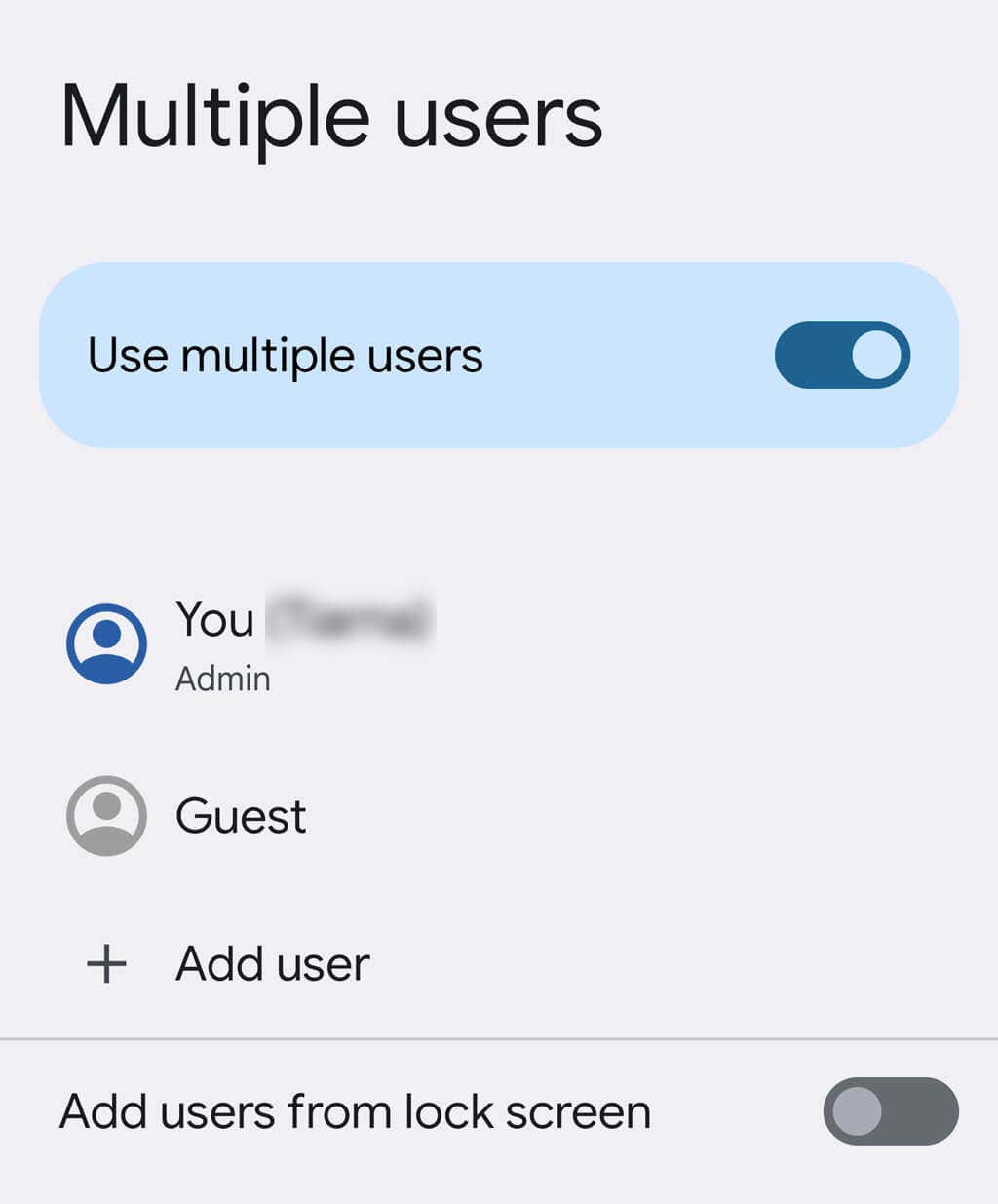
Le seul inconvénient des profils d’utilisateurs multiples est qu’ils peuvent affecter négativement les performances de votre téléphone. En effet, chaque profil dispose de son propre espace de stockage pour les applications, ce qui signifie que les applications sont installées plusieurs fois.
Noter: Toutes les versions d’Android prennent en charge plusieurs comptes d’utilisateurs. Cependant, certains appareils ne le font pas. Les téléphones Google Pixel prennent en charge les comptes d’utilisateurs, mais pas les téléphones Samsung Galaxy. En revanche, les tablettes Samsung le font. Cela contraste avec Apple, où aucune version iPhone iOS ne prend en charge plusieurs utilisateurs.
Comment ajouter des profils d’utilisateurs sur Android
Pour définir plusieurs comptes utilisateur :
- Ouvrez le Réglages application.
- Sélectionner Système.
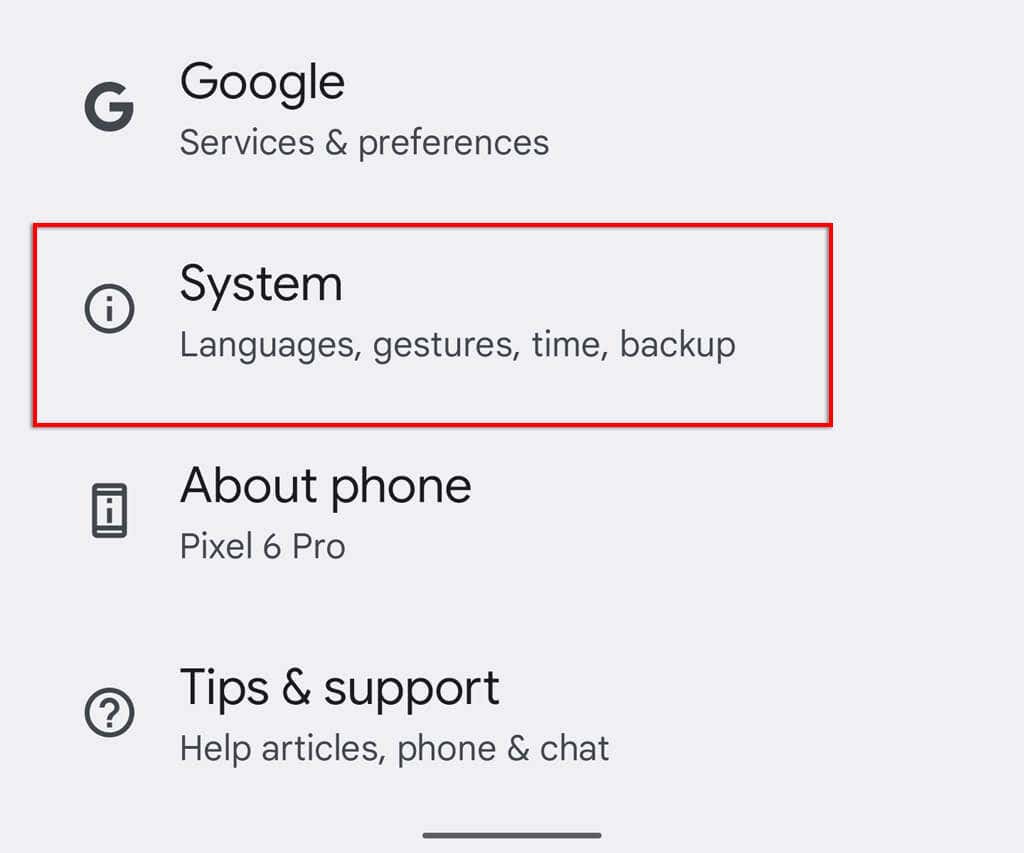
- Robinet Plusieurs utilisateurs.
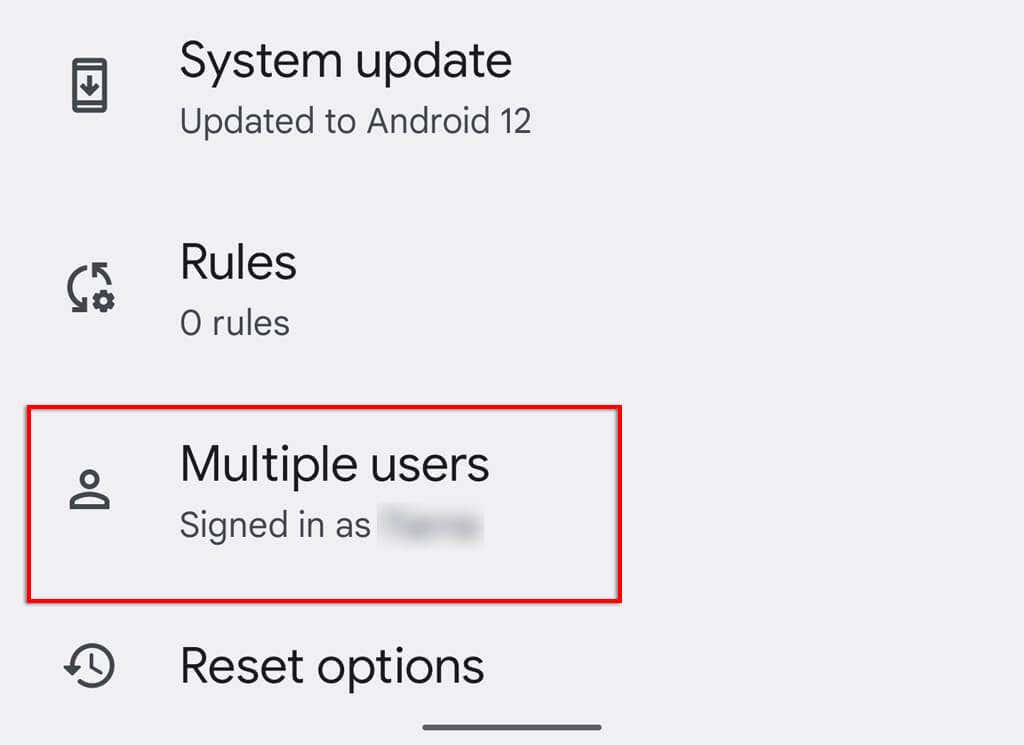
- Basculer Utiliser plusieurs utilisateurs à sur.
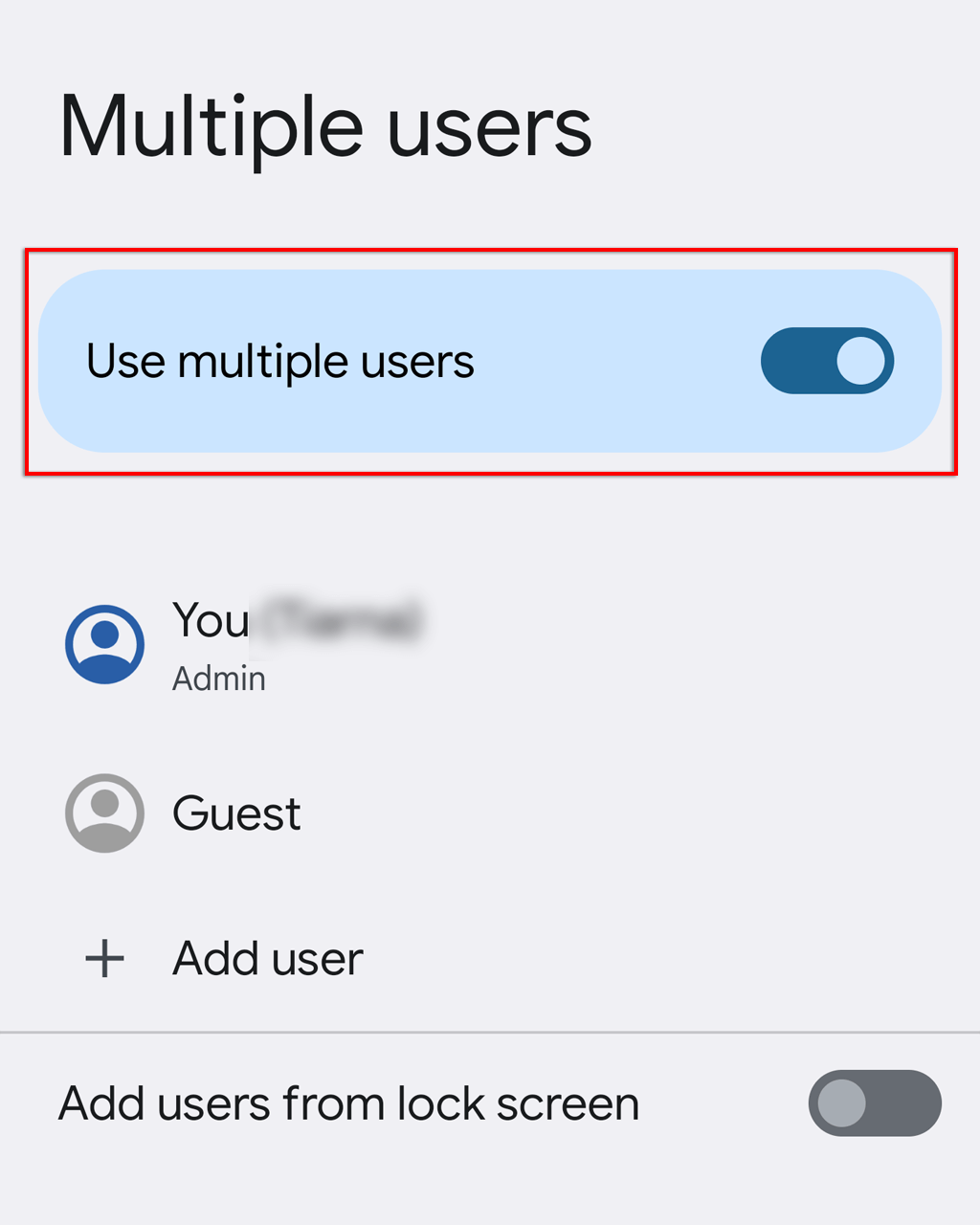
- Robinet Ajouter un utilisateur.
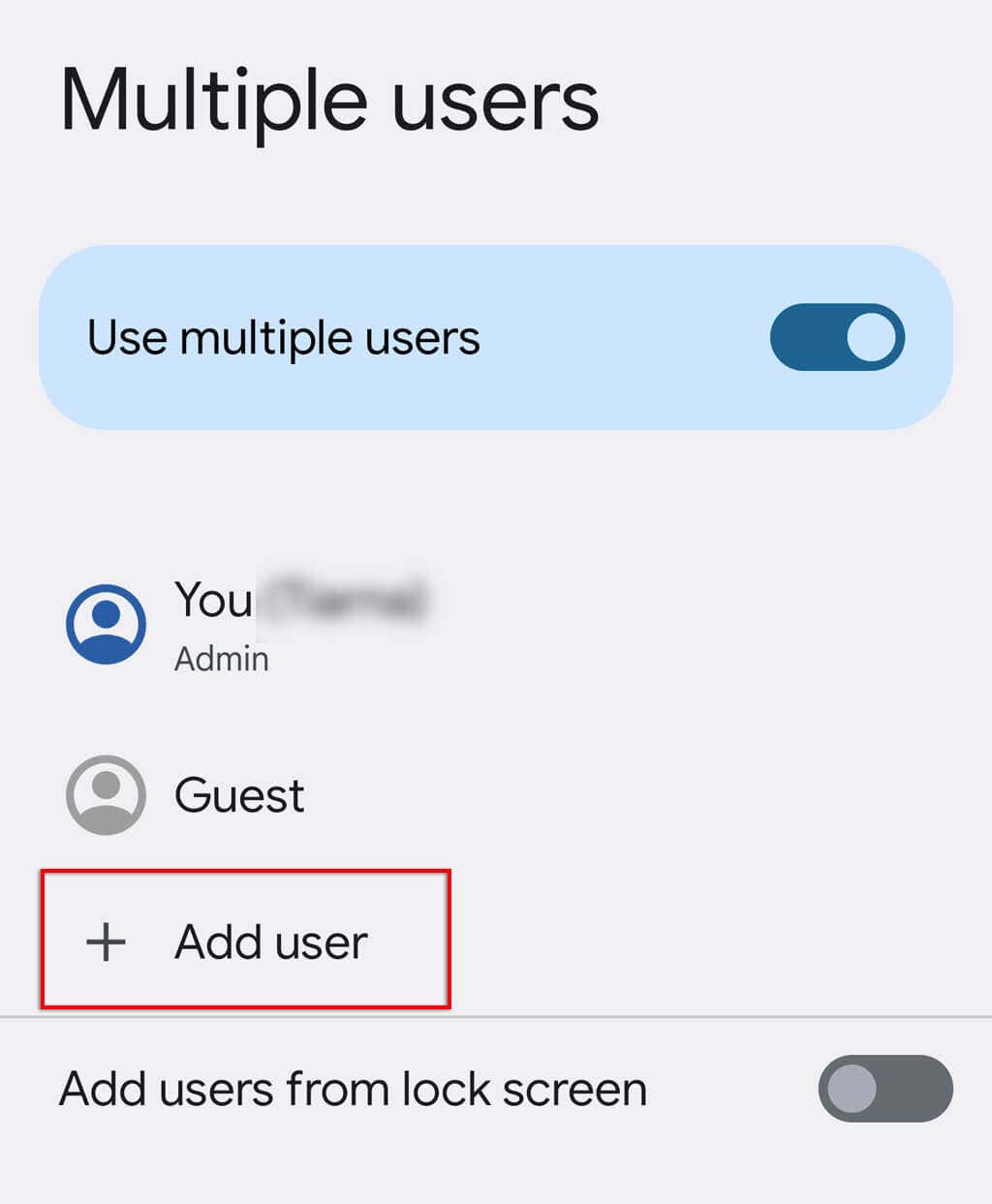
- Une pop-up apparaîtra vous demandant de confirmer. Robinet D’ACCORD.
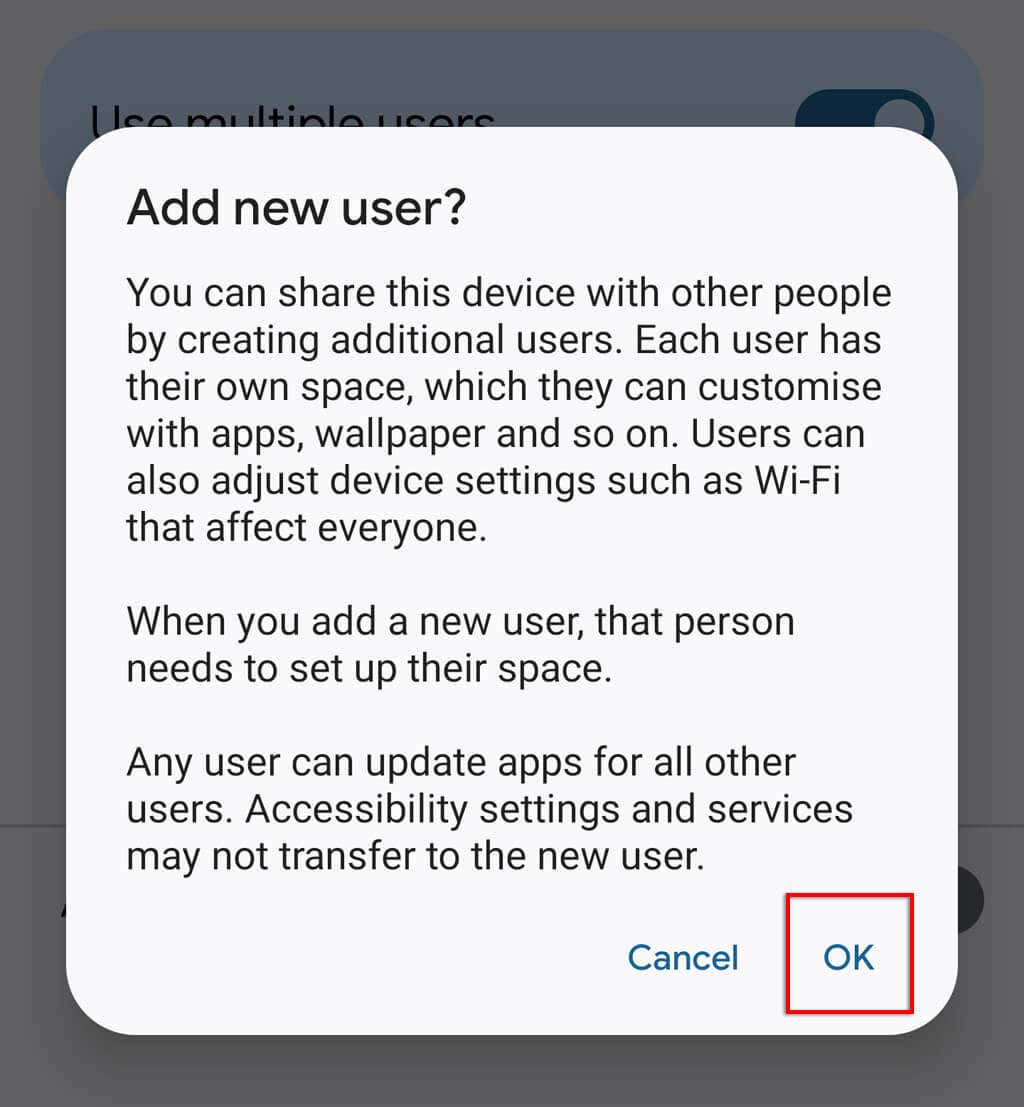
- Une fenêtre contextuelle apparaîtra maintenant vous demandant de configurer l’utilisateur. Sélectionner Configurez maintenant et parcourir le processus. Vous devez vous connecter ou créer un compte Google et choisir un code PIN de verrouillage ou une empreinte digitale.
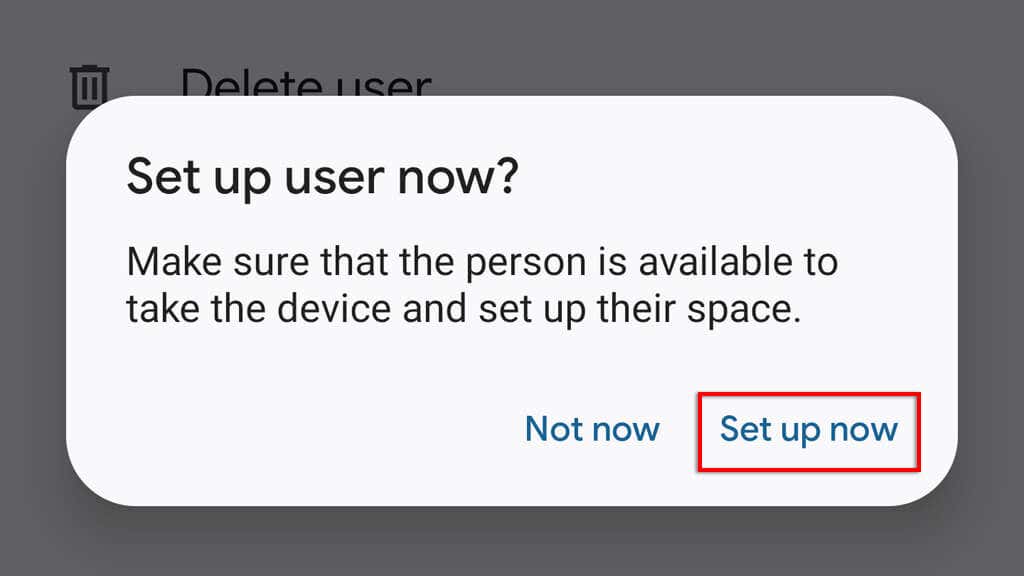
C’est ça! Vous pouvez maintenant personnaliser le profil utilisateur comme vous le souhaitez.
Noter: Vous pouvez ajouter autant de profils d’utilisateurs que vous le souhaitez.
Comment basculer entre les profils utilisateur
Si vous souhaitez changer d’utilisateur, procédez simplement comme suit :
- Ouvert Réglages > Système > Plusieurs utilisateurs. Vous pouvez également y accéder en glissant vers le bas depuis le haut de l’écran pour accéder aux paramètres rapides et en appuyant sur l’icône de la personne en bas à droite de l’écran.
- Robinet Basculer vers … pour l’autre utilisateur vers lequel vous souhaitez basculer.
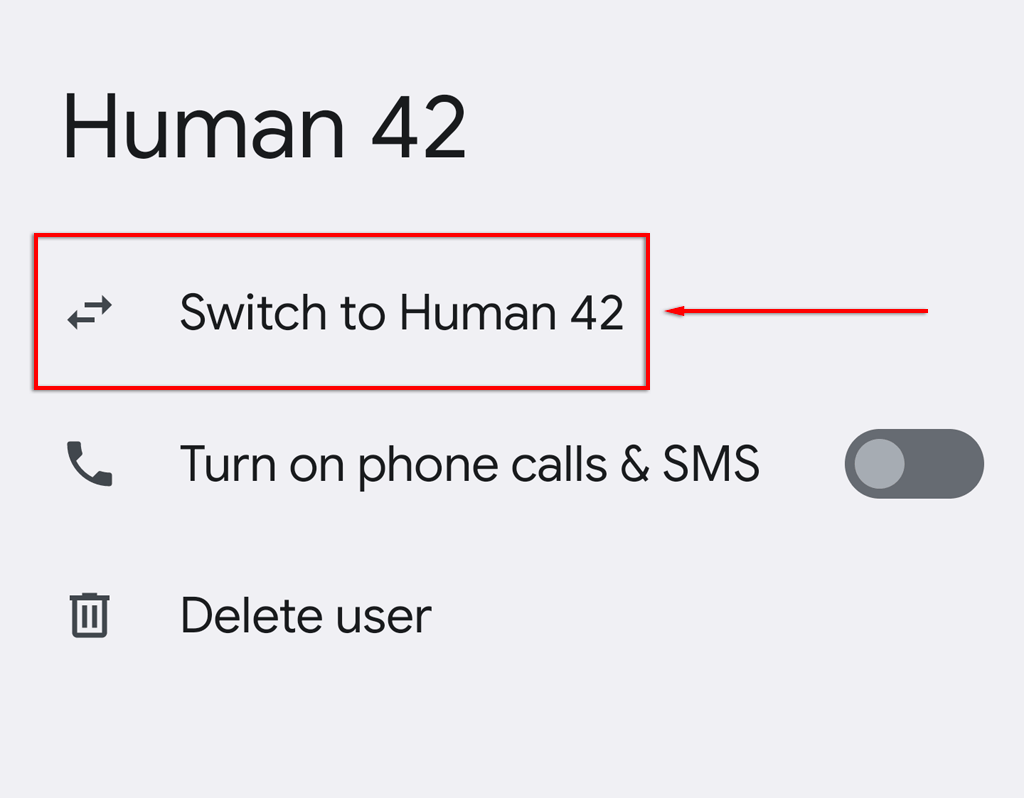
Comment supprimer des profils utilisateur
Si vous n’avez plus besoin d’un profil utilisateur supplémentaire, vous pouvez le supprimer en procédant comme suit :
- Ouvert Réglages > Système > Plusieurs utilisateurs.
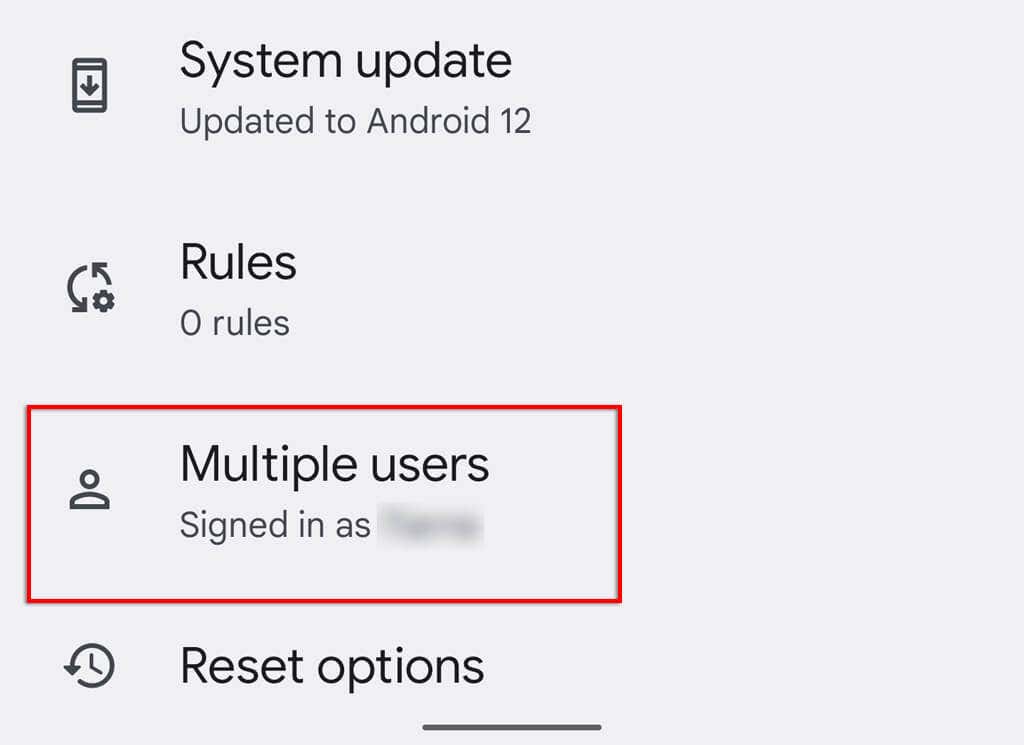
- Appuyez sur le profil que vous souhaitez supprimer.
- Robinet Effacer.
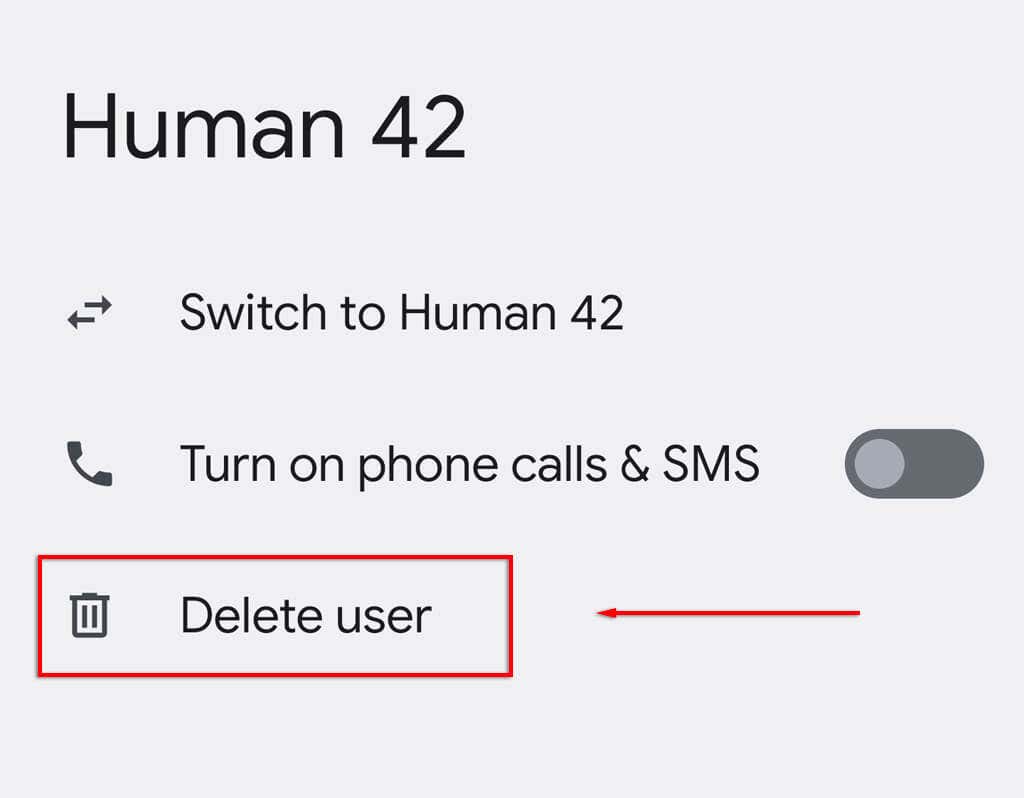
Comment utiliser le mode Invité sur Android
Le mode Invité est similaire à l’ajout d’un nouveau compte utilisateur Android mais offre une solution plus temporaire et les mêmes protections de sécurité.
Pour activer le mode Invité :
- Ouvert Réglages > Système > Plusieurs utilisateurs.
- Sélectionner Ajouter un invité ou Invité (si elle a déjà été créée).
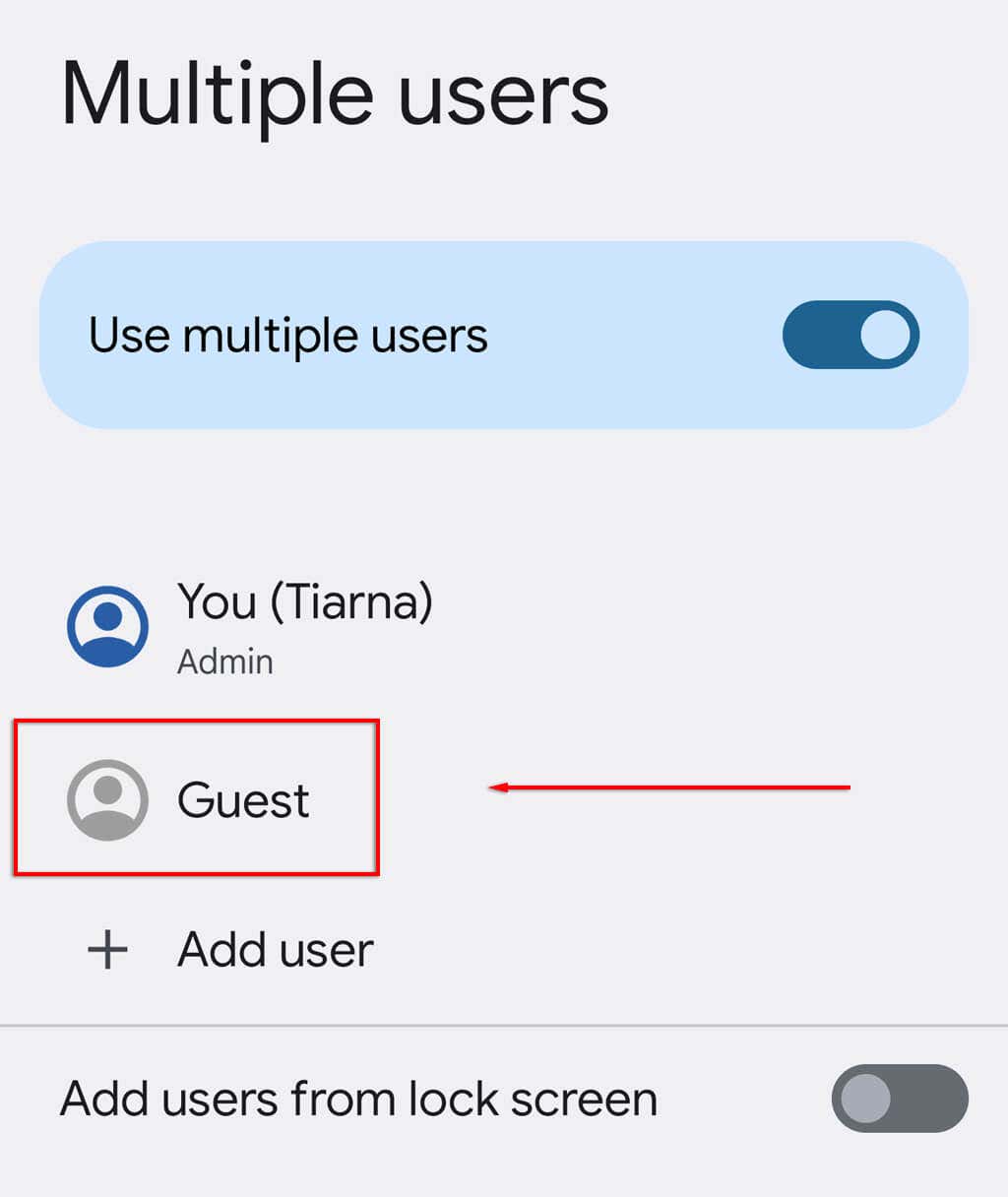
- Votre téléphone configurera automatiquement le compte invité avec les applications par défaut activées.
Noter: N’oubliez pas qu’un profil d’invité peut supprimer ou ajouter des applications Android et personnaliser l’écran de verrouillage et l’affichage du téléphone.
Gérez efficacement votre appareil
Que vous partagiez une tablette avec des membres de votre famille ou que vous ayez besoin que plusieurs membres de l’équipe aient leurs autorisations et leurs paramètres utilisateur sur un seul appareil, plusieurs comptes d’utilisateurs sont la solution. Avec ce tutoriel, vous devriez pouvoir créer et gérer facilement un nouveau compte utilisateur.






